pycharm配置anaconda的步骤为:1、新建project;2、手动更改Python Interpreter;3、配置环境变量,重启pycharm,Apply应用即可。

本教程操作系统:Windows10系统、PyCharm 2023.3版本、Dell G3电脑。
pycharm配置anaconda的步骤如下:
1、新建project,按照下图找到对应文件夹
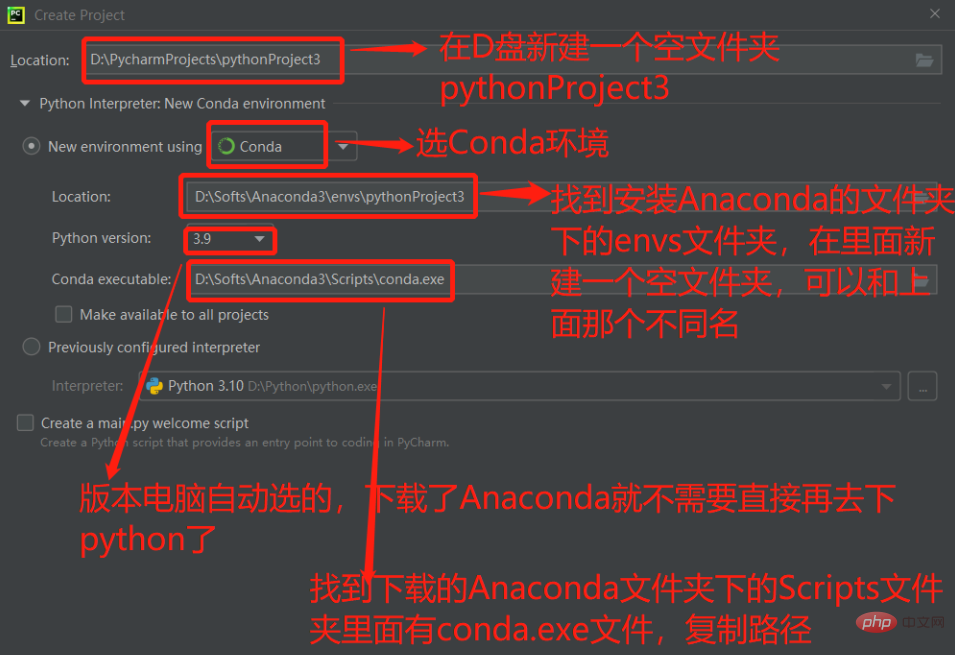
2、手动更改Python Interpreter
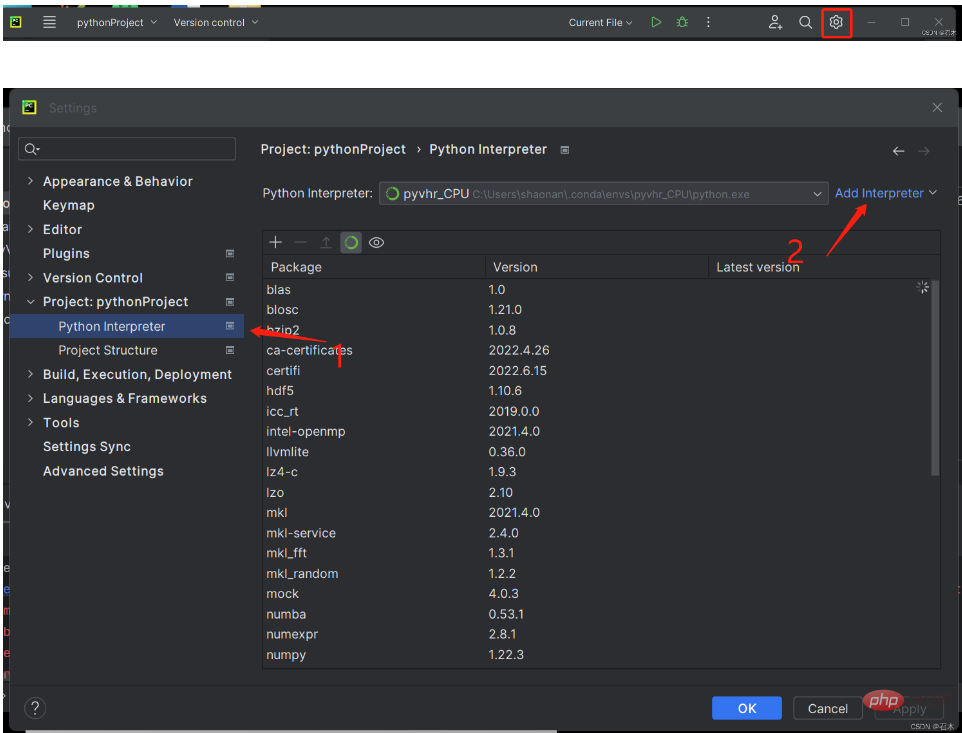
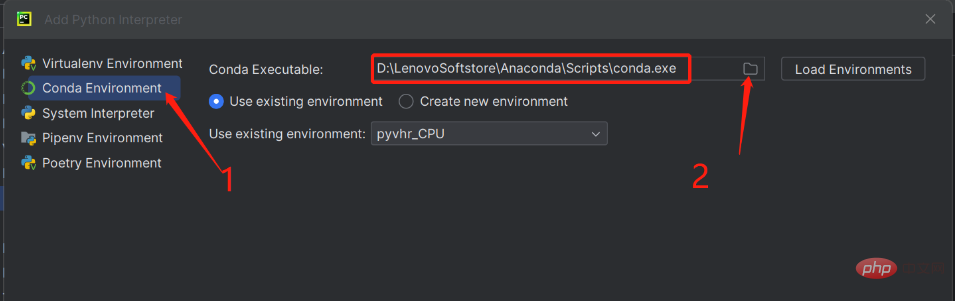

云模块_YunMOK网站管理系统采用PHP+MYSQL为编程语言,搭载自主研发的模块化引擎驱动技术,实现可视化拖拽无技术创建并管理网站!如你所想,无限可能,支持创建任何网站:企业、商城、O2O、门户、论坛、人才等一块儿搞定!永久免费授权,包括商业用途; 默认内置三套免费模板。PC网站+手机网站+适配微信+文章管理+产品管理+SEO优化+组件扩展+NEW Login界面.....目测已经遥遥领先..
 0
0

然后点OK,一般来说电脑会直接自动查找到路径,如果找不到conda.exe文件或者Conda Executable右侧文件夹是红色,先手动找一下conda.exe文件,还找不到说明是环境变量没配置好,按照下面进行操作:此电脑-属性-高级系统设置-高级-环境变量-系统变量-选中 Path-点击编辑-新建
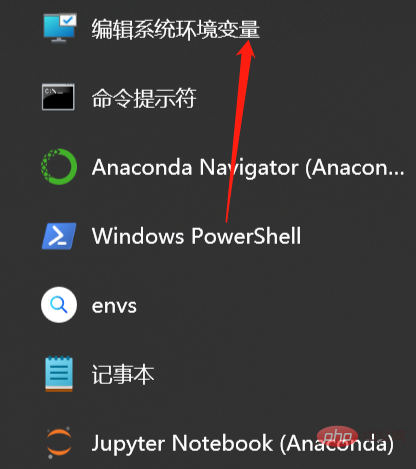
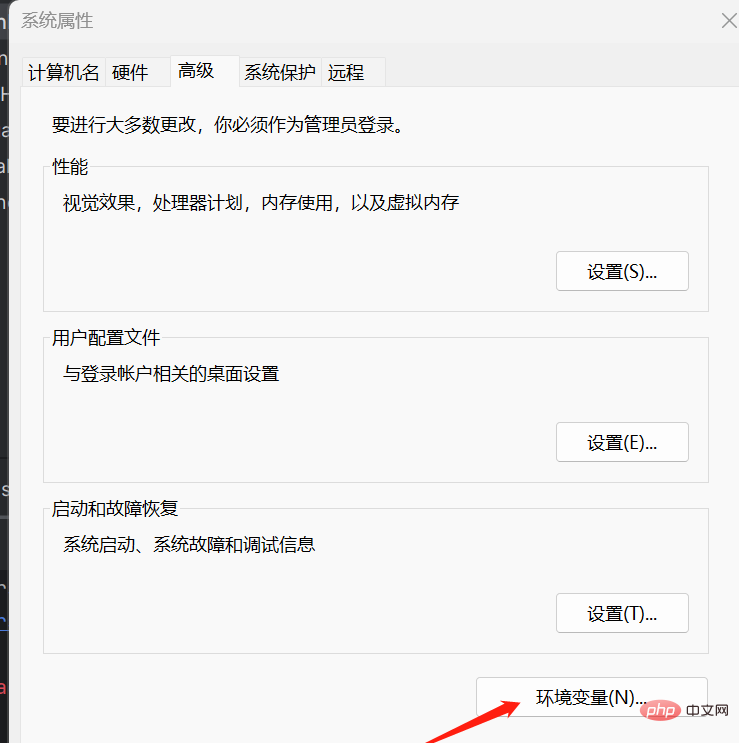
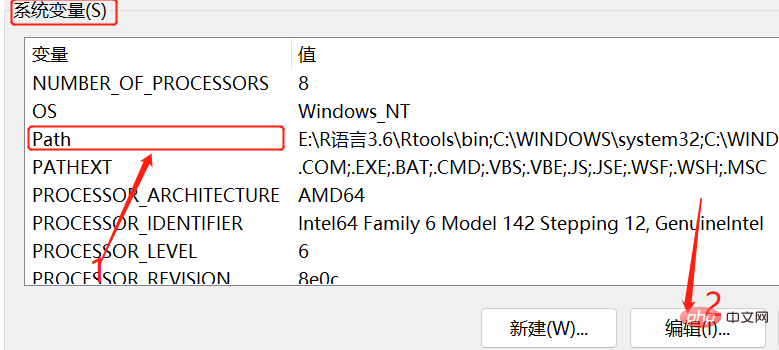
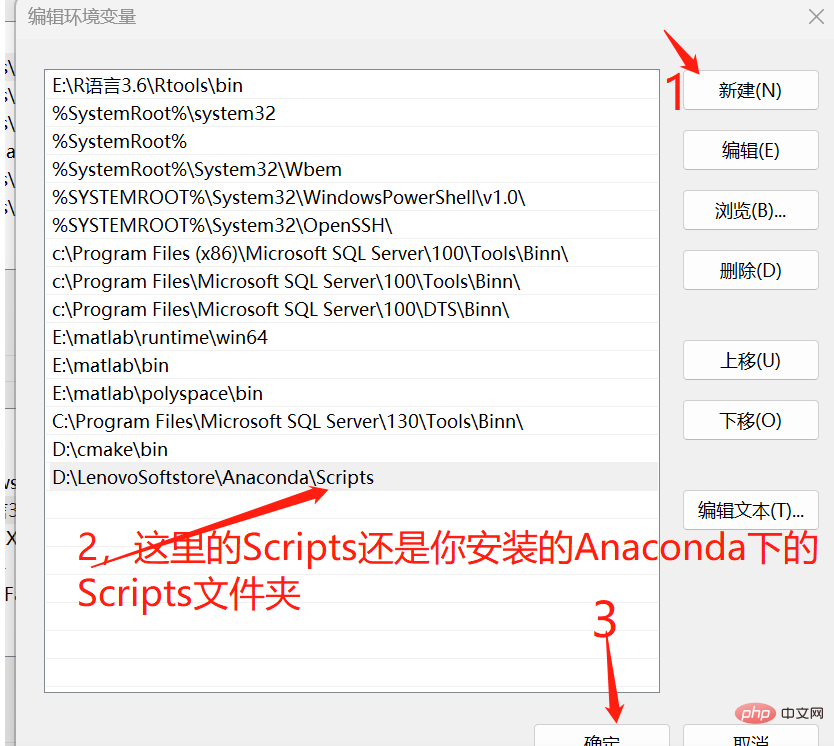
一路点确定后,环境变量就配置好了,重启pycharm,按照上述步骤更改python intrpreter,之后点ok,然后Apply,就成了,就能解决找不到conda.exe文件或者Conda Executable右侧文件夹是红色的问题
以上就是pycharm如何配置anaconda的详细内容,更多请关注php中文网其它相关文章!

每个人都需要一台速度更快、更稳定的 PC。随着时间的推移,垃圾文件、旧注册表数据和不必要的后台进程会占用资源并降低性能。幸运的是,许多工具可以让 Windows 保持平稳运行。

Copyright 2014-2025 https://www.php.cn/ All Rights Reserved | php.cn | 湘ICP备2023035733号